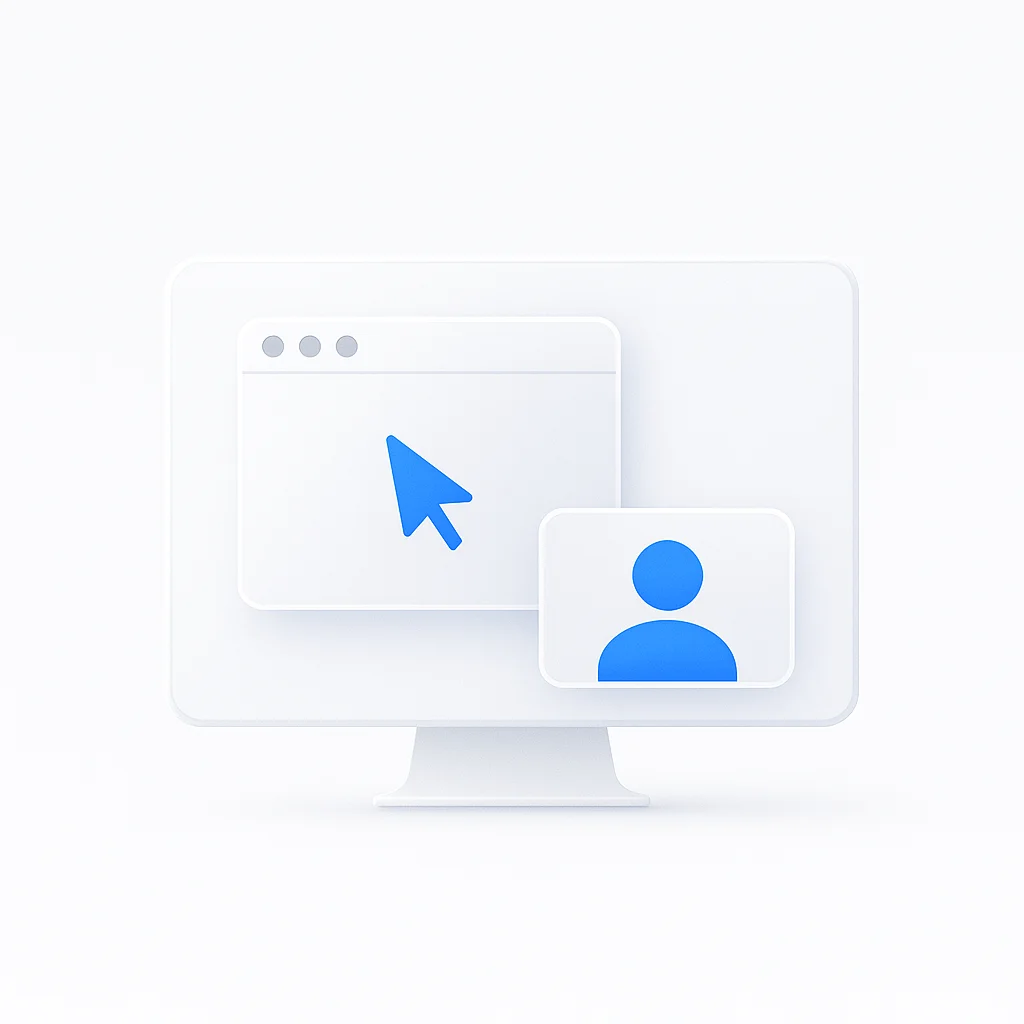Você está pronto para levar suas gravações de tela e webcam para o próximo nível? Não procure mais! Temos todas as dicas, técnicas e práticas recomendadas que você precisa para criar conteúdo cativante que deixará seu público querendo mais. Diga adeus às gravações chatas e olá a um novo nível de engajamento. Prepare-se para brilhar no mundo da gravação simultânea de tela e webcam como nunca antes!
Introdução
Na era digital de hoje, o conteúdo visual se tornou cada vez mais prevalecente, com tutoriais em vídeo, apresentações online e colaboração remota se tornando a norma. Para atender à crescente demanda por conteúdo envolvente e informativo, a gravação simultânea de tela e webcam emergiu como uma ferramenta poderosa. Esta técnica permite capturar simultaneamente a atividade da sua tela e o feed da sua webcam, fornecendo uma gravação abrangente e dinâmica.
Entendendo a Gravação Simultânea de Tela e Webcam
Explicação da Gravação de Tela e Gravação de Webcam
A gravação de tela envolve capturar as atividades na tela do seu computador, permitindo criar demonstrações, tutoriais e passo a passos. Ela grava tudo o que ocorre na sua tela, incluindo movimentos do mouse, pressionamentos de teclas e interações com aplicativos.
Por outro lado, a gravação de webcam se concentra em capturar imagens de vídeo de você ou de qualquer assunto usando uma webcam conectada. Ela permite que você adicione um toque pessoal às suas gravações, tornando-as mais relacionáveis e envolventes.
Vantagens de Combinar Ambos em uma Única Gravação
A gravação simultânea de tela e webcam oferece várias vantagens em relação às gravações separadas. Ao combinar ambos os elementos, você cria uma experiência de visualização coesa e imersiva para seu público. Aqui estão alguns benefícios:
- Comunicação Aprimorada: A gravação simultânea permite que você estabeleça uma conexão direta com seus espectadores, exibindo simultaneamente o conteúdo da sua tela e suas expressões faciais. Isso permite uma comunicação mais clara, pois seu público pode ver e ouvir você em tempo real.
- Clareza Visual: Embora as gravações de tela sozinhas possam ser informativas, adicionar um feed de webcam fornece um elemento humano ao conteúdo. Suas expressões faciais, gestos e linguagem corporal ajudam a transmitir emoções e intenções, tornando as informações mais envolventes e memoráveis.
- Maior Engajamento: A gravação simultânea cativa seu público combinando elementos visuais. Ao incorporar sua webcam, você pode estabelecer uma conexão pessoal, construir confiança e manter a atenção de seus espectadores ao longo da gravação.
Casos de Uso e Aplicações para Gravação Simultânea
A gravação simultânea de tela e webcam encontra aplicações em vários domínios. Aqui estão alguns cenários onde esta técnica se mostra inestimável:
- Tutoriais em Vídeo: Se você estiver demonstrando o uso de software, ensinando uma habilidade ou guiando os espectadores por um processo, a gravação simultânea permite que você forneça instruções passo a passo, adicionando um toque pessoal.
- Apresentações Online: Ao apresentar demonstrações de produtos ou webinars, combinar suas gravações de tela e webcam ajuda você a manter uma conexão com seu público, tornando o conteúdo mais envolvente e relacionável.
- Colaboração Remota: Em reuniões de equipe, conferências virtuais ou entrevistas remotas, a gravação simultânea facilita a comunicação eficaz, capturando tanto o compartilhamento de tela quanto as expressões faciais dos participantes, garantindo uma experiência de colaboração perfeita.
A gravação simultânea de tela e webcam oferece uma abordagem versátil e poderosa para criar conteúdo dinâmico e envolvente. Nas seções seguintes, nos aprofundaremos na escolha das ferramentas certas, na preparação da sua configuração e no fornecimento de um guia passo a passo para ajudá-lo a dominar esta técnica de gravação.
Escolhendo as Ferramentas e Software Certos
Visão Geral das Opções Populares de Software de Gravação de Tela e Webcam
Quando se trata de gravação simultânea de tela e webcam, existem várias opções de software confiáveis disponíveis. Aqui está uma visão geral de algumas escolhas populares:
- ScreenApp: ScreenApp.io é uma ferramenta de gravação de tela versátil e fácil de usar, projetada para capturar a atividade da sua tela, o feed da webcam ou ambos simultaneamente. Com o ScreenApp.io, você pode criar conteúdo de vídeo envolvente, tutoriais, apresentações ou sessões de colaboração remota com facilidade. Seja você um educador, criador de conteúdo ou profissional, o ScreenApp.io oferece uma variedade de recursos e opções para personalizar sua experiência de gravação. Desde selecionar áreas de gravação específicas até ajustar as configurações de áudio, o ScreenApp.io oferece a flexibilidade e o controle que você precisa para produzir gravações de alta qualidade. Com sua interface intuitiva e processo de gravação perfeito, o ScreenApp.io capacita os usuários a capturarem sua tela e webcam sem esforço, abrindo um mundo de possibilidades para comunicação eficaz e criação de conteúdo.
- OBS Studio: OBS Studio é um software gratuito e de código aberto conhecido por sua versatilidade. Ele oferece poderosos recursos de gravação de tela e webcam, juntamente com configurações personalizáveis e recursos avançados, como transições de cena e mixagem de áudio.
- Camtasia: Camtasia é um software abrangente de gravação de tela e edição de vídeo. Ele fornece uma interface de usuário intuitiva, uma variedade de ferramentas de edição e a capacidade de gravar simultaneamente sua tela e webcam. O Camtasia é conhecido por sua facilidade de uso e saída profissional.
- Screencast-O-Matic: Screencast-O-Matic é uma ferramenta de gravação de tela fácil de usar que oferece versões gratuitas e pagas. Ele permite que você capture sua tela e webcam simultaneamente, edite gravações e compartilhe-as diretamente em plataformas populares.
Comparação de Recursos, Facilidade de Uso e Compatibilidade com Diferentes Plataformas
Ao selecionar o software certo para gravação simultânea, considere os seguintes fatores:
- Recursos: Procure software que ofereça recursos de gravação de tela e webcam, configurações personalizáveis, recursos de edição de vídeo e opções para sincronização de áudio. Considere recursos adicionais, como anotações, transições e efeitos, dependendo das suas necessidades específicas.
- Facilidade de Uso: Escolha um software com uma interface amigável, controles de gravação diretos e ferramentas de edição intuitivas. Isso garante uma experiência de gravação tranquila, especialmente se você for um iniciante ou tiver experiência técnica limitada.
- Compatibilidade: Verifique se o software é compatível com seu sistema operacional (por exemplo, Windows, Mac, Linux) e as plataformas onde você planeja compartilhar suas gravações. É essencial garantir que o software suporte os formatos de arquivo necessários para reprodução e compartilhamento perfeitos.
Recomendações Com Base nas Necessidades do Usuário e no Orçamento
A escolha do software depende, em última análise, de seus requisitos e orçamento específicos. Aqui estão algumas recomendações com base em diferentes necessidades do usuário:
- Opção Econômica: Se você está procurando uma solução gratuita e confiável, o OBS Studio e o Screencast-O-Matic (versão gratuita) são excelentes opções.
- Opção Amigável para Iniciantes: Para usuários que preferem uma interface amigável e recursos de edição simples, o Camtasia é uma opção popular. Ele oferece um equilíbrio entre usabilidade e recursos avançados.
- Opção de Nível Profissional: Se você precisa de recursos de edição extensos, efeitos avançados e saída profissional, investir em uma versão premium do Camtasia ou outro software profissional como o Adobe Premiere Pro ou o Final Cut Pro é recomendado.
Lembre-se de avaliar os requisitos de sistema do software e as versões de avaliação, se disponíveis, para garantir a compatibilidade e testar os recursos antes de tomar uma decisão final.
Preparando sua Configuração para Gravação Simultânea
Requisitos de Hardware para Gravação de Tela e Webcam
Para obter resultados ideais na gravação simultânea de tela e webcam, certifique-se de que seu hardware atenda aos seguintes requisitos:
- Computador: Use um computador com um processador capaz e RAM suficiente para lidar com a gravação de tela e a captura de webcam simultaneamente, sem problemas significativos de desempenho.
- Webcam: Invista em uma webcam de qualidade com resolução HD e bom desempenho em pouca luz para obter imagens de vídeo nítidas e claras. Garanta a compatibilidade com seu computador e software de gravação.
- Microfone: Use um microfone externo dedicado ou um fone de ouvido com um microfone embutido para capturar áudio de alta qualidade. Isso ajuda a eliminar o ruído de fundo e garante uma gravação de voz clara.
Otimizando o Posicionamento da Câmera e as Condições de Iluminação
Considere as seguintes dicas para otimizar o posicionamento da câmera e as condições de iluminação para sua gravação simultânea:
- Posicionamento da Câmera: Posicione sua webcam no nível dos olhos ou ligeiramente acima para uma perspectiva natural. Evite ângulos extremos que possam distorcer sua aparência. Use um suporte estável para evitar tremores ou movimentos durante a gravação.
- Iluminação: Garanta uma iluminação adequada para melhorar a visibilidade do seu rosto. A iluminação natural é ideal, então posicione-se de frente para uma janela ou use fontes de iluminação artificial, como ring lights ou softboxes, para obter uma iluminação uniforme e agradável.
- Fundo: Escolha um fundo limpo e organizado, visualmente atraente e relevante para o conteúdo que você está apresentando. Considere usar um fundo virtual se seu software de gravação o suportar.
Ajustando as Configurações de Áudio para Captura de Som Nítida
Para capturar áudio nítido e de alta qualidade na sua gravação simultânea, considere os seguintes ajustes:
- Configurações do Microfone: Teste e ajuste os níveis de entrada do microfone para evitar distorção ou clipping. Defina a sensibilidade do microfone com base na distância entre você e o microfone.
- Redução de Ruído de Fundo: Minimize o ruído de fundo gravando em um ambiente silencioso. Use os recursos de redução de ruído disponíveis no seu software de gravação para melhorar ainda mais a qualidade do áudio.
- Monitoramento de Áudio: Use fones de ouvido durante a gravação para monitorar o áudio em tempo real. Isso permite que você detecte quaisquer problemas e faça os ajustes necessários durante a gravação.
Guia Passo a Passo: Gravando Simultaneamente sua Tela e Webcam
A. Preparando o Software de Gravação e Configurando a Área de Gravação Desejada
- Inicie o software de gravação de tela escolhido e certifique-se de que ele está atualizado para a versão mais recente.
- Familiarize-se com a interface do software e localize as configurações relacionadas à gravação de tela e webcam.
- Configure a área de gravação desejada ajustando as dimensões e a posição da região de captura de tela. Considere o conteúdo que você deseja gravar e certifique-se de que ele se encaixa dentro do quadro.
B. Configurando as Definições de Gravação de Tela
- Selecione a tela ou a janela de aplicativo específica que deseja capturar. Se o seu software permitir várias telas, escolha a tela apropriada para gravação.
- Defina a taxa de quadros e a resolução desejadas para a sua gravação de tela. Taxas de quadros mais altas resultam em uma reprodução mais suave, mas podem exigir mais poder de processamento e espaço de armazenamento.
- Ative quaisquer recursos adicionais de que possa precisar, como realce de clique do mouse, efeitos de cursor ou exibição de pressionamento de teclas. Essas opções podem ajudar os espectadores a acompanhar com mais facilidade.
C. Configurando as Definições de Gravação da Webcam
- Escolha sua webcam como a fonte de vídeo no software de gravação. Certifique-se de que a webcam correta está selecionada se você tiver várias câmeras conectadas ao seu computador.
- Ajuste as configurações da webcam, como resolução e taxa de quadros, para capturar a qualidade de vídeo desejada. Resoluções mais altas podem exigir mais recursos, mas podem resultar em imagens mais nítidas.
- Experimente configurações adicionais, como exposição, balanço de branco e foco, para otimizar a aparência visual do seu feed de webcam.
D. Ajustando a Sincronização de Áudio e Vídeo
- Verifique as configurações de áudio para garantir que o microfone selecionado seja reconhecido corretamente e definido como a fonte de entrada de áudio.
- Execute um teste de áudio rápido para verificar se o microfone está capturando o som adequadamente e se os níveis de áudio estão equilibrados.
- Ajuste a sincronização entre a gravação de tela e as imagens da webcam para alinhar o áudio e o vídeo. A maioria dos softwares de gravação permite que você faça pequenos ajustes para sincronizar as duas fontes.
E. Iniciando e Parando o Processo de Gravação
- Verifique novamente todas as suas configurações para garantir que tudo esteja configurado conforme desejado.
- Posicione-se adequadamente em frente à webcam, garantindo boa postura e visibilidade.
- Clique no botão “Iniciar Gravação” no seu software de gravação de tela para iniciar a gravação simultânea.
- Comece sua apresentação, tutorial ou qualquer outra atividade que você deseja gravar, garantindo que os elementos da sua tela e da webcam estejam sincronizados.
- Quando terminar de gravar, clique no botão “Parar Gravação” para encerrar a gravação simultânea.
Gravações de Tela Simultâneas Tão Fáceis Quanto 1, 2, 3!
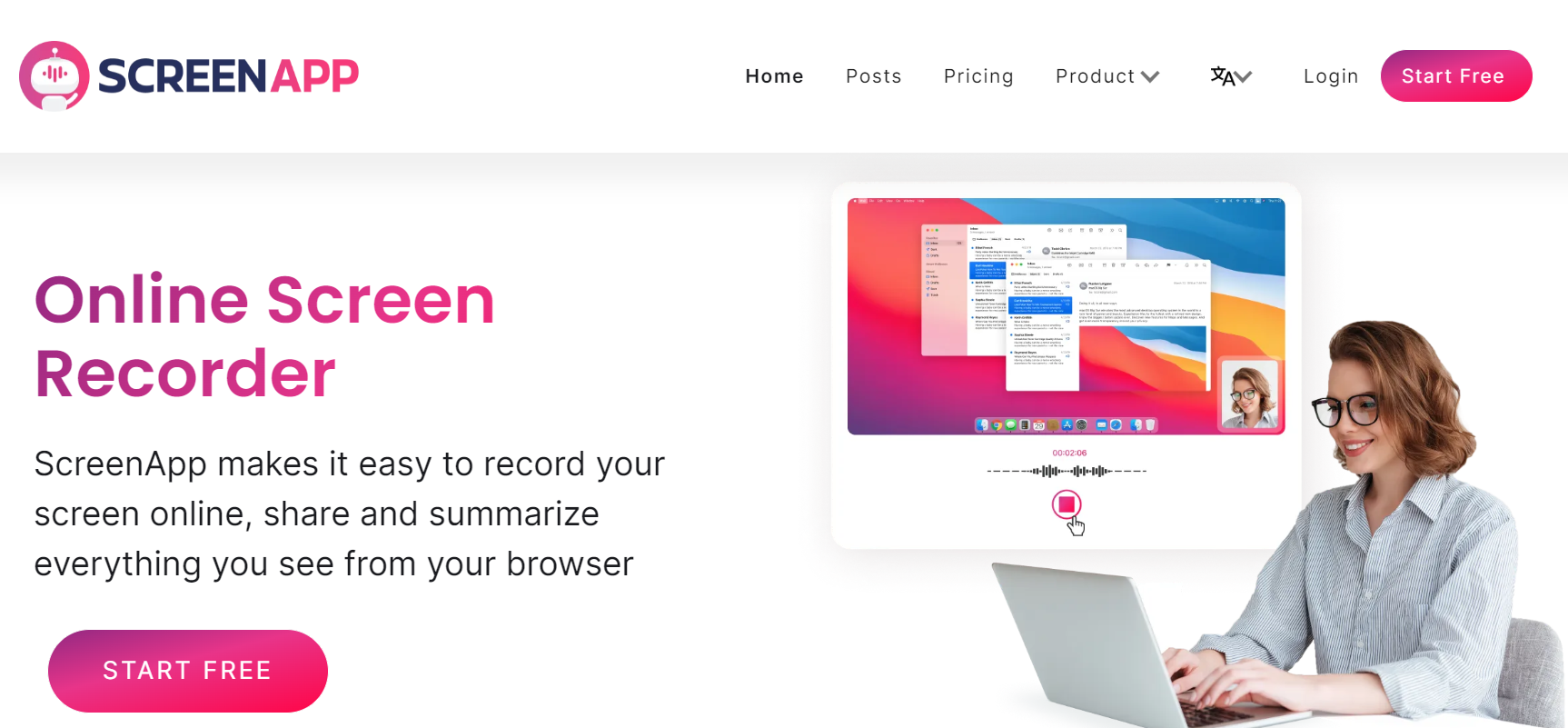
Quão facilmente você pode gravar Tela e Webcam simultaneamente com ScreenApp mesmo que você tenha um PC de baixo custo totalmente gratuito.
- Clique no botão ‘Iniciar’
- Selecione as opções Áudio de Vídeo e Tela
- Escolha uma janela, aba ou tela para gravar
Grave sua tela inteira, janela de aplicativo ou aba do navegador e webcam simultaneamente com ou sem áudio. Baixe-os para o seu PC ou salve-os na nuvem para que você possa compartilhá-los com seus colegas ou revisitá-los sempre que quiser. ScreenApp é um gravador de tela e áudio online gratuito para reuniões, webinars, apresentações, treinamento virtual e muito mais! Transcreva e resuma seus vídeos em segundos para turbinar sua produtividade.
Dicas e Práticas Recomendadas para Gravação Simultânea Eficaz
A. Enquadrando e Posicionando-se na Webcam
- Mantenha contato visual com a câmera para estabelecer uma conexão com seus espectadores.
- Enquadre-se adequadamente dentro da visualização da webcam, garantindo que seu rosto e a parte superior do corpo estejam visíveis.
- Evite movimentos excessivos ou distrações que possam desviar a atenção do conteúdo principal.
B. Organizando os Elementos da Sua Tela para Maior Clareza
- Organize os elementos da sua tela de maneira lógica e organizada para melhorar a clareza visual.
- Use realce ou efeitos de cursor para direcionar a atenção dos espectadores para áreas importantes da tela.
- Considere usar anotações de tela ou callouts para fornecer explicações adicionais ou enfatizar pontos-chave.
C. Usando Atalhos de Teclado e Teclas de Atalho para Gravação Perfeita
- Familiarize-se com os atalhos de teclado ou teclas de atalho disponíveis no seu software de gravação para controlar o processo de gravação.
- Utilize atalhos para iniciar, pausar e interromper gravações, permitindo um fluxo de trabalho mais suave e reduzindo a necessidade de pós-edição.
D. Gerenciando Tamanhos e Formatos de Arquivo
- Fique de olho nos tamanhos de arquivo de suas gravações simultâneas, especialmente se você tiver espaço de armazenamento limitado. Ajuste as configurações como resolução ou taxa de quadros para equilibrar a qualidade do vídeo e o tamanho do arquivo.
- Escolha formatos de vídeo e codecs apropriados que ofereçam um bom equilíbrio entre compatibilidade e tamanho de arquivo.
E. Garantindo um Desempenho Suave Durante a Gravação
- Feche aplicativos e processos desnecessários em execução em segundo plano para liberar recursos do sistema.
- Desative notificações ou alertas que possam interromper o processo de gravação.
- Considere gravar segmentos mais curtos se você tiver problemas de desempenho ou quiser minimizar o risco de perda de dados em caso de interrupções inesperadas.
Editando e Aprimorando suas Gravações Simultâneas
Visão Geral das Opções de Software de Edição de Vídeo
Depois de concluir a gravação simultânea de tela e webcam, é hora de editar e aprimorar as imagens. Aqui estão algumas opções populares de software de edição de vídeo:
- Adobe Premiere Pro: Adobe Premiere Pro é um software de edição de vídeo de nível profissional com recursos avançados, incluindo edição baseada em linha do tempo, efeitos visuais e correção de cores. Ele oferece um conjunto abrangente de ferramentas para editar suas gravações simultâneas.
- Final Cut Pro: Final Cut Pro é um poderoso software de edição de vídeo para usuários de Mac. Ele fornece uma interface amigável, edição de linha do tempo intuitiva e uma variedade de recursos de edição profissional para aprimorar suas gravações simultâneas.
- Camtasia: Camtasia, mencionado anteriormente, não apenas oferece recursos de gravação de tela e webcam, mas também inclui ferramentas de edição de vídeo integradas. Ele fornece funções básicas de edição, como recorte, corte e adição de transições, tornando-o uma escolha conveniente para iniciantes.
Recortando, Cortando e Unindo Clipes de Vídeo
Durante o processo de edição, você pode precisar cortar ou remover seções indesejadas de suas gravações simultâneas. Siga estes passos:
- Importe seus clipes de vídeo gravados para o software de edição de vídeo escolhido.
- Use as ferramentas de corte ou recorte para remover quaisquer partes ou erros desnecessários das imagens.
- Organize e mescle os segmentos desejados para criar um vídeo final coeso e bem ritmado.
Aprimorando a Qualidade de Vídeo e Áudio
Para aprimorar a qualidade geral de suas gravações simultâneas, considere estas técnicas de edição:
- Ajuste o balanço de cores, o brilho e os níveis de contraste para garantir uma representação visual ideal.
- Aplique filtros ou efeitos para aprimorar a aparência de suas imagens, como nitidez ou adição de um efeito de vinheta.
- Use ferramentas de edição de áudio para melhorar a qualidade do som, remover o ruído de fundo e ajustar os níveis de volume.
Adicionando Anotações, Legendas e Sobreposições
Para tornar suas gravações simultâneas mais envolventes e informativas, incorpore anotações, legendas e sobreposições:
- Adicione anotações de texto ou legendas para destacar pontos importantes ou fornecer explicações adicionais.
- Inclua terços inferiores ou gráficos na tela para apresentar a si mesmo ou fornecer informações relevantes.
- Use sobreposições visuais, como setas ou formas, para chamar a atenção para áreas específicas da tela ou fornecer sinais visuais.
Exportando e Compartilhando sua Gravação Final
Depois de terminar de editar e aprimorar sua gravação simultânea, é hora de exportar e compartilhar o vídeo final:
- Escolha as configurações de exportação apropriadas, como resolução, formato e configurações de compressão, com base no uso pretendido e nos requisitos da plataforma.
- Selecione o formato de saída desejado, como MP4 ou MOV, que oferece um bom equilíbrio entre qualidade e tamanho de arquivo.
- Envie seu vídeo para plataformas populares como YouTube, Vimeo ou canais de mídia social para compartilhá-lo com seu público.
Técnicas Avançadas e Considerações Adicionais
Gravação de Tela Verde com Captura Simultânea de Tela e Webcam
Considere explorar técnicas de tela verde ou chroma key, onde você pode substituir seu fundo por um cenário virtual ou efeitos visuais. Esta técnica avançada permite gravações mais criativas e visualmente atraentes.
Incorporando Fontes de Vídeo Adicionais, como Câmeras Externas ou Dispositivos Móveis
Expanda suas possibilidades de gravação incorporando fontes de vídeo adicionais, como câmeras externas ou dispositivos móveis. Isso permite que você capture vários ângulos ou perspectivas, aprimorando o valor de produção de suas gravações simultâneas.
Integrando Gravações de Tela e Webcam com Plataformas de Transmissão ao Vivo
Leve suas gravações simultâneas para o próximo nível, integrando-as com plataformas de transmissão ao vivo. Isso permite a interação em tempo real com seu público durante apresentações, tutoriais ou webinars.
Abordando Desafios Comuns e Dicas de Solução de Problemas
Durante o processo de edição e gravação, você pode encontrar desafios ou problemas técnicos. Considere dicas comuns de solução de problemas, como resolver problemas de sincronização de áudio, otimizar as configurações de renderização de vídeo ou procurar suporte na documentação oficial do software ou nos fóruns da comunidade.
Dicas para Gravações de Tela e Webcam Envolventes
Utilizando Gestos, Expressões Faciais e Linguagem Corporal para Aprimorar a Comunicação
- Use gestos com as mãos e movimentos para enfatizar pontos-chave ou demonstrar ações na sua tela.
- Aproveite as expressões faciais para transmitir emoções, entusiasmo ou seriedade, dependendo do tom do seu conteúdo.
- Preste atenção à sua linguagem corporal, como sentar ou ficar em pé em uma postura confiante e engajada, para transmitir presença e atenção.
Envolvendo-se com o Público, Mantendo Contato Visual com a Webcam
- Posicione sua webcam no nível dos olhos e mantenha contato visual com ela como se estivesse interagindo diretamente com seus espectadores.
- Evite desviar constantemente o olhar da câmera ou olhar para baixo para a tela, pois isso pode criar uma impressão de desinteresse.
- Olhe para a tela ocasionalmente para garantir que seu conteúdo ainda esteja alinhado com sua mensagem pretendida.
Usando Anotações de Tela e Ferramentas de Destaque para Chamar a Atenção para Elementos Específicos
- Utilize as ferramentas de anotação de tela fornecidas pelo seu software de gravação para desenhar setas, círculos ou caixas de texto para direcionar a atenção dos espectadores para elementos importantes na sua tela.
- Destaque ou sublinhe textos ou imagens importantes na sua tela para enfatizar sua importância.
- Use recursos de zoom ou ampliação para focar em detalhes específicos ou áreas de interesse na sua tela.
Incorporando Recursos Visuais ou Slides para Suportar o Conteúdo Sendo Apresentado
- Prepare recursos visuais ou slides que complementem suas gravações de tela e webcam.
- Exiba esses recursos visuais em momentos apropriados durante sua gravação para melhorar a compreensão e a retenção.
- Certifique-se de que os recursos visuais sejam visualmente atraentes, concisos e relevantes para as informações que você está transmitindo.
Considerações de Privacidade e Segurança
Garantindo a Proteção de Informações Pessoais Durante a Gravação de Tela e Webcam
- Tenha cautela ao gravar informações confidenciais ou sigilosas na sua tela. Evite exibir informações de identificação pessoal ou quaisquer dados confidenciais que não devam ser compartilhados publicamente.
- Considere usar software de gravação de tela que permita borrar ou pixelizar áreas específicas da tela para ocultar informações confidenciais.
Revisando as Definições de Privacidade no Software e nas Plataformas de Gravação
- Familiarize-se com as definições de privacidade disponíveis no software de gravação escolhido. Ajuste essas definições para controlar quais informações são coletadas, armazenadas ou compartilhadas durante o processo de gravação.
- Revise as políticas de privacidade e os termos de serviço das plataformas ou sites onde você planeja compartilhar suas gravações. Certifique-se de que você entende como seus dados são tratados e tome as precauções necessárias para proteger sua privacidade.
Dicas para Compartilhar ou Distribuir Conteúdo Gravado com Segurança
- Carregue suas gravações para plataformas de hospedagem de vídeo seguras e confiáveis que oferecem configurações de privacidade e opções de proteção por senha. Gerenciadores de senhas de código aberto podem ser úteis para armazenar senhas com segurança, especialmente se você quiser ter mais controle sobre como elas são tratadas.
- Considere compartilhar gravações privadas ou confidenciais por meio de métodos de compartilhamento de arquivos criptografados ou plataformas de armazenamento em nuvem seguras.
- Se você estiver compartilhando gravações publicamente, esteja atento a possíveis violações de direitos autorais e certifique-se de que tem as permissões necessárias para usar qualquer material protegido por direitos autorais.
Acessibilidade e Inclusão na Gravação Simultânea
Fornecendo Legendas Ocultas ou Subtítulos para Espectadores com Deficiência Auditiva
- Considere adicionar legendas ocultas ou legendas aos seus vídeos gravados simultaneamente para garantir a acessibilidade para os espectadores com deficiência auditiva.
- Use ferramentas ou software de legendagem que gerem legendas precisas sincronizadas com os elementos de áudio e visuais da sua gravação.
- Revise e edite as legendas para garantir precisão, tempo adequado e legibilidade.
Descrevendo Elementos Visuais e Ações para Espectadores com Deficiência Visual
- Inclua descrições de áudio ou narrações para fornecer descrições de elementos visuais, ações e texto na tela.
- Use uma linguagem clara e concisa para descrever dicas visuais importantes, conteúdo gráfico e qualquer contexto visual importante durante a sua gravação.
- Considere fornecer uma faixa de descrição de áudio separada ou incluir descrições de áudio na faixa de áudio principal.
Aderindo às Diretrizes de Acessibilidade ao Criar Gravações
- Familiarize-se com as diretrizes de acessibilidade, como as Diretrizes de Acessibilidade de Conteúdo da Web (WCAG), e aplique-as ao criar gravações simultâneas.
- Garanta contraste de cor suficiente entre o texto e os elementos de fundo para legibilidade.
- Use fontes e tamanhos de fonte acessíveis para garantir a legibilidade para indivíduos com deficiência visual.
- Forneça descrições de texto alternativas para imagens e gráficos usados na sua gravação.
Recursos e Integrações Avançados para Gravação Simultânea
Utilizando o Modo Picture-in-Picture para Combinar Imagens de Tela e Webcam
- Explore o modo picture-in-picture (PiP) oferecido pelo seu software de gravação para sobrepor seu feed de webcam à sua gravação de tela.
- Ajuste o tamanho, a posição e a transparência do feed da webcam para garantir que ele não obstrua o conteúdo importante na tela.
- Utilize o PiP para criar uma experiência de visualização mais envolvente e personalizada para o seu público.
Integrando Recursos de Chat ao Vivo ou Perguntas e Respostas Durante Apresentações ou Webinars
- Considere integrar recursos de chat ao vivo ou perguntas e respostas à sua gravação simultânea ao conduzir apresentações ou webinars.
- Incentive os espectadores a participar e fazer perguntas durante a gravação, aproveitando plataformas de chat ou ferramentas dedicadas de perguntas e respostas.
- Monitore e responda a mensagens ou perguntas de chat ao vivo para aumentar o engajamento e promover a interação com o seu público.
Incorporando Recursos de Compartilhamento de Tela Durante a Gravação Simultânea
- Aproveite os recursos de compartilhamento de tela oferecidos pelo seu software de gravação para exibir conteúdo adicional ou demonstrar aplicativos específicos.
- Certifique-se de que o compartilhamento de tela esteja claro e visível para os espectadores, ajustando a resolução e as configurações da tela antes da gravação.
- Use o compartilhamento de tela estrategicamente para complementar sua gravação simultânea e fornecer informações mais abrangentes.
Automatizando o Início e a Parada da Gravação por meio de Script ou Agendamento
- Explore as opções de automação dentro do seu software de gravação para iniciar e parar o processo de gravação em horários específicos ou com base em gatilhos específicos.
- Utilize recursos de script ou agendamento para automatizar o processo de gravação, especialmente para sessões longas ou recorrentes.
- Teste e monitore o processo de gravação automatizado para garantir uma operação suave e evitar quaisquer interrupções ou problemas técnicos.
Estudos de Caso e Histórias de Sucesso
Apresentando Exemplos de Gravações Simultâneas de Tela e Webcam Bem-Sucedidas
- Estudo de Caso 1: “Aprimorando a Educação Online: Como as Gravações Simultâneas de Tela e Webcam Transformaram as Salas de Aula Virtuais” - Destaque a história de sucesso de um professor que utilizou a gravação simultânea para envolver os alunos e ministrar aulas virtuais interativas de forma eficaz.
- Estudo de Caso 2: “Criando Tutoriais em Vídeo Envolventes: O Impacto das Gravações Simultâneas de Tela e Webcam nos Canais do YouTube” - Explore como os criadores de conteúdo aproveitaram a gravação simultânea para cativar seu público, aumentar sua base de assinantes e fornecer tutoriais valiosos.
Destacando Como Diferentes Setores ou Profissionais Aproveitam Esta Técnica de Gravação
- Setor 1: “Revolucionando o Treinamento Remoto: Gravações Simultâneas de Tela e Webcam no Aprendizado Corporativo” - Ilustre como as empresas adotaram a gravação simultânea para fornecer programas de treinamento eficazes remotamente, melhorando o desenvolvimento de habilidades e a retenção de conhecimento dos funcionários.
- Setor 2: “Levando as Conferências Virtuais para o Próximo Nível: Gravações Simultâneas de Tela e Webcam em Apresentações de Eventos” - Mostre como organizadores e apresentadores de eventos usaram a gravação simultânea para realizar conferências virtuais envolventes e imersivas, promovendo oportunidades de networking e compartilhamento de conhecimento.
Compartilhando Dicas e Insights de Criadores de Conteúdo ou Apresentadores Experientes
- “Conselho de Especialistas: Dominando Técnicas de Gravação Simultânea de YouTubers Experientes” - Entreviste criadores de conteúdo de sucesso no YouTube que utilizam regularmente a gravação simultânea para compartilhar suas dicas, técnicas e práticas recomendadas para criar conteúdo envolvente.
- “Segredos de Bastidores: Dicas Profissionais para Apresentações Eficazes de Tela e Webcam Simultâneas” - Reúna insights de apresentadores experientes que dominaram a gravação simultânea, focando em suas estratégias para capturar e reter a atenção do público.
Tendências e Inovações Futuras na Gravação Simultânea
Explorando Tecnologias Emergentes, como Realidade Aumentada (RA) ou Realidade Virtual (RV)
- “A Próxima Fronteira: Gravação Simultânea de Tela e Webcam na Era da Realidade Aumentada” - Discuta o potencial de integrar elementos de RA à gravação simultânea para aprimorar a narrativa visual e criar experiências interativas para os espectadores.
- “Gravação Simultânea Imersiva: O Futuro das Apresentações Virtuais com Realidade Virtual (RV)” - Explore como a tecnologia de RV pode ser integrada à gravação simultânea, permitindo que os apresentadores ofereçam apresentações virtuais cativantes com uma sensação aprimorada de presença.
Discutindo Potenciais Avanços no Software de Gravação de Tela e Webcam
- “Além do Básico: Inovações no Software de Gravação Simultânea” - Destaque os avanços no software de gravação, como detecção de cena baseada em IA, recursos de edição automatizados ou colaboração em tempo real, que podem revolucionar os fluxos de trabalho de gravação simultânea.
- “Aprimorando a Experiência do Usuário: Interfaces Amigáveis e Controles Intuitivos no Software de Gravação Simultânea” - Explore como os desenvolvedores de software de gravação estão se concentrando na criação de interfaces mais intuitivas e controles simplificados para tornar a gravação simultânea acessível a uma gama mais ampla de usuários.
Prevendo Como a Gravação Simultânea Pode Evoluir no Contexto do Trabalho e da Educação Remotos
- “O Futuro do Trabalho: Gravação Simultânea como Pedra Angular da Colaboração Remota” - Discuta como a gravação simultânea desempenhará um papel crucial em cenários de trabalho remoto, permitindo que as equipes colaborem efetivamente em diferentes locais e fusos horários.
- “Transformando a Educação: Gravação Simultânea como Componente Chave do Cenário de Aprendizagem Remota” - Preveja como a gravação simultânea continuará a moldar o futuro da educação remota, fornecendo a educadores e alunos experiências de aprendizagem imersivas e envolventes.
Conclusão
A gravação simultânea de tela e webcam revolucionou a forma como criamos e interagimos com conteúdo visual. Ao longo deste guia abrangente, exploramos os benefícios, técnicas e práticas recomendadas para dominar este poderoso método de gravação. Vamos recapitular os pontos-chave e capacitá-lo a levar suas gravações para o próximo nível.
A gravação simultânea de tela e webcam oferece uma variedade de vantagens. Ao combinar ambos os elementos,